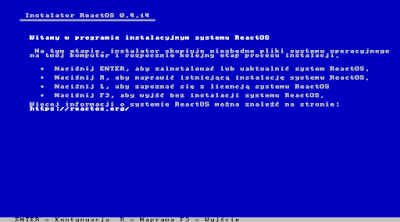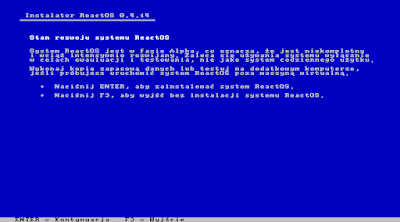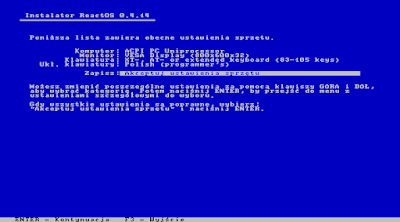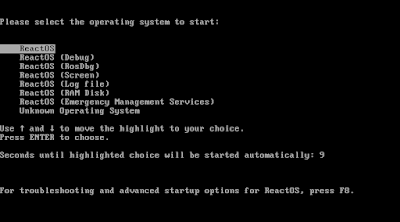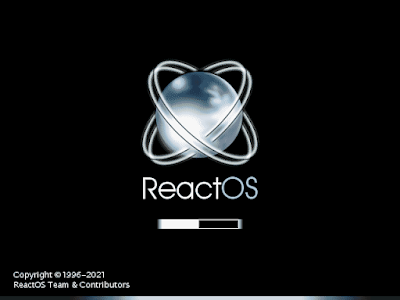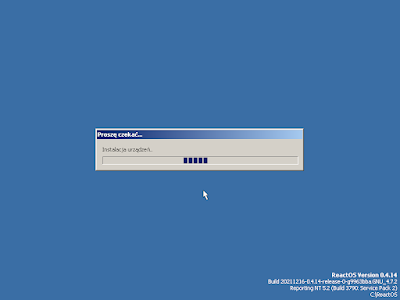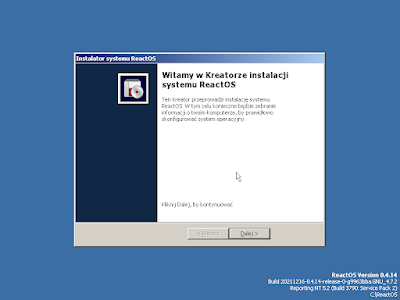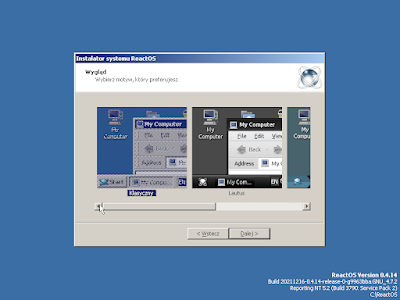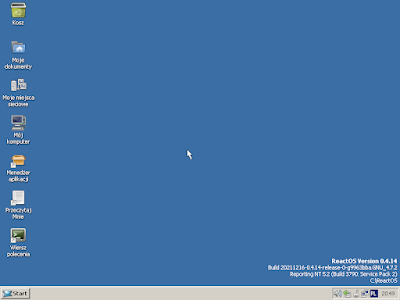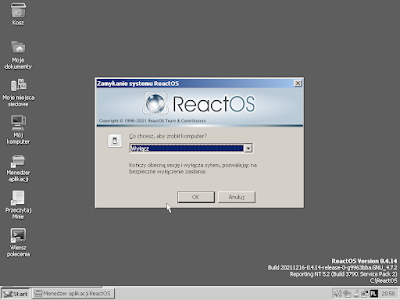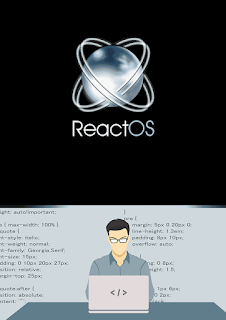Powrót do korzeni, czyli wpis o ReactOS-ie
ReactOS jest jednym z moich ulubionych projektów, niestety nieco zaniedbałem temat i nie śledziłem jego rozwoju przez długi czas. Postanowiłem jednak zajrzeć i ku mojemu zdziwieniu obecnie jest już wersja 0.4.14. Scrolując posty na blogu natrafiłem na post z czerwca roku 2016 o wersji 0.4.1. Więc szybko licząc w ciągu 5 i pół roku wyszło 13 aktualizacji od wersji 0.4.1 do 0.4.14. Zaraz wspólnie przejdziemy przez instalację oraz zobaczymy jak wygląda obecna wersja ReactOS.
Instalacja na wirtualnej maszynie
Jak zwykle system instaluję na VM VirtualBox w wersji 6.1. Wirtualna maszyna wykrywa ReactOS jak Windows 2003, ale do tego wrócimy później.
 |
| Na początku wybieramy język |
 |
| Wybieram język Polski, wystarczy wcisnąć "P" na klawiaturze |
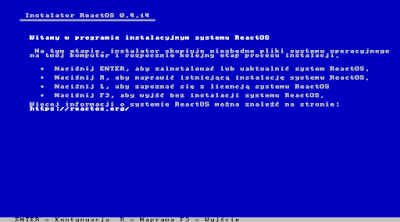 |
| Rozpoczynamy proces instalacji |
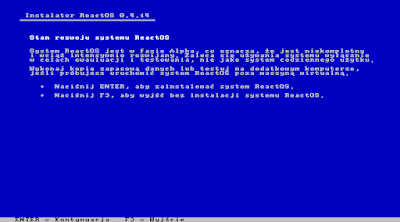 |
| Stan rozwoju systemu, musimy pamiętać, że jest to nadal wersja Alpha. |
 |
Jako, że nie jest to czysta instalacja, instalator wykrył zainstalowany system na dysku.
|
Jeżeli na naszym dysku jest już zainstalowany ReactOS to instalator nas o tym powiadomi. Ja wcześniej zainstalowałem go, aby zobaczyć, czy będzie działać. Jeżeli nie mamy zainstalowanego systemu, przejdziemy automatycznei do zrzutu poniżej.
Mi osobiście podoba się fakt, że system przypomina starego dobrego Windowsa coś jak ME lub 2000.
 |
| Kreator pojawia się na początku po instalacji. |
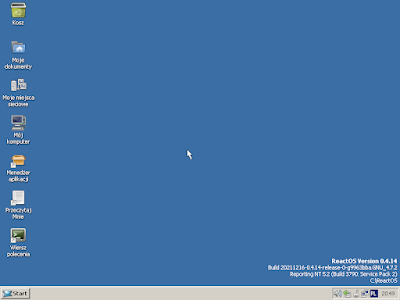 |
| Tak wygląda nasz system po instalacji. |
 |
| Start jak dawniej |
 |
| Uruchamiamy repozytorium "Menadżer aplikacji" |
 |
| Menadżer aplikacji systemu ReactOS |
 |
| Niestety programy są stare. |
 |
| Microsoft Word Viewer symbol dawnych czasów. |
 |
| Jest też Internet Explorer |
 |
Zanim jednak go uruchomimy zobaczymy na Opcje Internetowe.
Jeżeli ktoś korzystał z IE wiele lat temu, może te opcje pamiętać. |
 |
| Opcji zbyt wiele jeszcze niema. |
 |
| Strona startowa ReactOS |
 |
Blog się ładuje, nie pokazałem tego ale pojawiają się informacje o SSL,
jest to dlatego, że... zobaczymy to poniżej. |
 |
Google uruchamia się bez problemu, jednak w swojej dosyć prostej, starej wersji,
ponieważ... |
 |
| Jest to wersja IE 9, bardzo starej wersji starej przeglądarki. |
ReactOS jest nadal rozwijanym systemem. Osobiście wierzę, że kiedyś przyjdzie ten dzień, kiedy wyjdzie wersja ReactOS 1.0 i system będzie nadawał się do pełnoprawnego użycia. Na ten moment jest nadal wersja Alpha i nie jest zalecane używanie go jako "normalnego" systemu.
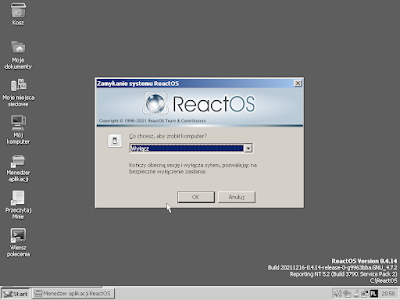 |
| Po wszystkim należy wyłączyć komputer. |
Jak pisałem, mi najbardziej w ReactOS podoba się to, że nawiązuje on do starych systemów z rodziny Windows do czasów XP z tym klasycznym, szarym paskiem, ikonami, menu "start" etc.